Eingebettete Videos sind eine großartige Möglichkeit, Multimedia-Inhalte auf einer Website zu teilen. Sie können auf vielen verschiedenen Geräten leicht gefunden und abgespielt werden. Es kann jedoch vorkommen, dass Sie ein eingebettetes Video von einer Website herunterladen möchten oder müssen.
Dies kann je nach verwendetem Gerätetyp und verwendetem Browser auf unterschiedliche Weise erfolgen. Bei diesen Videos handelt es sich um Videos, die auf einer Website veröffentlicht, aber von einer externen Quelle wie YouTube abgespielt werden.
Während eingebettete Videos großartig sein können, um visuelle Inhalte zu einer Website hinzuzufügen, können sie auch mühsam sein, wenn Sie sie offline speichern oder mit anderen teilen möchten.
Sie sind auch nützlich, wenn Sie mehr Details darüber geben möchten, wie etwas funktioniert, oder Fähigkeiten wie Kochen zeigen möchten, die sonst zu viel Platz im Artikel selbst (oder sogar nur im Text) einnehmen würden.
Wenn aus irgendeinem Grund ein eingebettetes Video verfügbar ist – sei es wegen seiner Beliebtheit bei Benutzern, die diese Art von Inhalten bevorzugen;
Mangelnde Sorgfaltspflicht von Veröffentlichungsplattformen wie YouTube, wo die meisten Menschen eher eigenständige Videos als eingebettete Videos erwarten.
Möglichkeiten zum Herunterladen eingebetteter Videos-
- Speichern Sie eine Option
- Browsererweiterung
- Andere Websites
- Screen Recorder
- VLC Media Player
- Smartphone Apps
Schritte zum Herunterladen eingebetteter Videos mit der Option „Speichern als“.
1. Rufen Sie die Website auf, von der Sie das eingebettete Video herunterladen möchten.
2. Klicken Sie mit der rechten Maustaste auf das Video und wählen Sie „Speichern unter“ aus dem Dropdown-Menü, das angezeigt wird.
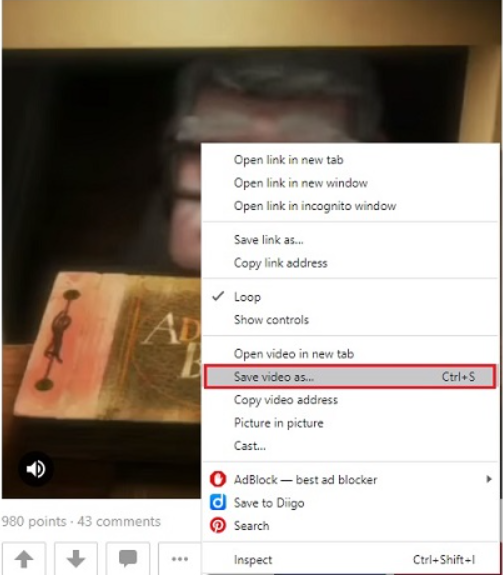
3. Wählen Sie im angezeigten Fenster „Speichern unter“ einen Speicherort auf Ihrem Computer, um die Datei zu speichern, und klicken Sie auf „Speichern“.
4. Sobald der Download abgeschlossen ist, können Sie das Video offline ansehen, indem Sie die Datei in Ihrem bevorzugten Mediaplayer öffnen.
Das Video sollte mit dem Herunterladen beginnen und am ausgewählten Ort auf Ihrem Computer gespeichert werden. Sie können das Video dann offline ansehen oder auf ein anderes Gerät übertragen.
Schritte zum Herunterladen eingebetteter Videos mit Browsererweiterungen
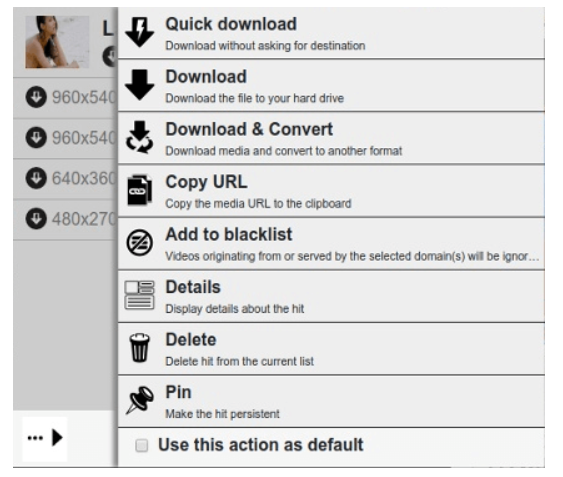
Angenommen, Sie haben eine Videodatei auf einer Website eingebettet, die Sie herunterladen möchten, gehen Sie folgendermaßen vor:
1. Installieren Sie eine Browsererweiterung wie Video DownloadHelper für Chrome oder Firefox.
2. Gehen Sie zu der Website, auf der das Video eingebettet ist, und klicken Sie auf das Erweiterungssymbol in der Symbolleiste Ihres Browsers.
3. Klicken Sie auf das Video, das Sie herunterladen möchten, und wählen Sie das gewünschte Dateiformat aus.
4. Klicken Sie auf die Schaltfläche Herunterladen, um mit dem Herunterladen der Videodatei zu beginnen.
5. Sobald der Download abgeschlossen ist, finden Sie die Videodatei im Standardordner für Downloads Ihres Browsers.
Schritte zum Herunterladen eingebetteter Videos über verschiedene Websites
Es gibt verschiedene Möglichkeiten, wie Sie Videos von Websites herunterladen können. Hier sind einige Methoden, die Sie verwenden können:
1) Verwendung einer Video-Downloader-Erweiterung
Es gibt eine Reihe von Video-Downloader-Erweiterungen für gängige Browser wie z Google Chrome, Mozilla Firefox und Safari.
Mit diesen Erweiterungen können Sie normalerweise Videos von den meisten Websites mit ein paar einfachen Klicks herunterladen.
2) Verwendung einer speziellen Website zum Herunterladen von Videos
Es gibt auch eine Reihe spezieller Websites zum Herunterladen von Videos, die Sie verwenden können. Diese Websites haben normalerweise eine einfache Benutzeroberfläche und ermöglichen es Ihnen, die URL des Videos einzugeben, das Sie herunterladen möchten.
Sobald Sie dies getan haben, stellt Ihnen die Website einen herunterladbaren Link für das Video zur Verfügung.
3) Verwenden eines Befehlszeilentools
Wenn Sie mit der Befehlszeile vertraut sind, gibt es einige Tools, mit denen Sie Videos von Websites herunterladen können.
Bei diesen Tools müssen Sie normalerweise die URL des Videos eingeben, das Sie herunterladen möchten, und sie werden dien Ihnen einen herunterladbaren Link zur Verfügung stellen.
Schritte zum Herunterladen eingebetteter Videos mit einem Bildschirmrekorder
Befolgen Sie diese Schritte, um ein eingebettetes Video herunterzuladen:
1. Suchen Sie das Video, das Sie herunterladen möchten. Dies kann durch Suchen auf der Website, auf der das Video gehostet wird, oder durch Verwenden einer Websuchmaschine erfolgen.
2. Wenn Sie das Video gefunden haben, spielen Sie es in Ihrem Webbrowser ab.
3. Beginnen Sie mit der Aufzeichnung des Videos mit einem Bildschirmrekorder. Viele Bildschirmaufzeichnungsprogramme sind kostenlos online verfügbar.
4. Wenn das Video abgespielt ist, stoppen Sie die Aufnahme.
5. Speichern Sie das aufgezeichnete Video auf Ihrem Computer.
Jetzt haben Sie das eingebettete Video auf Ihrem Computer gespeichert! Sie können es jederzeit ansehen, auch wenn Sie nicht mit dem Internet verbunden sind.
Schritte zum Herunterladen eingebetteter Videos mit dem VLC Media Player
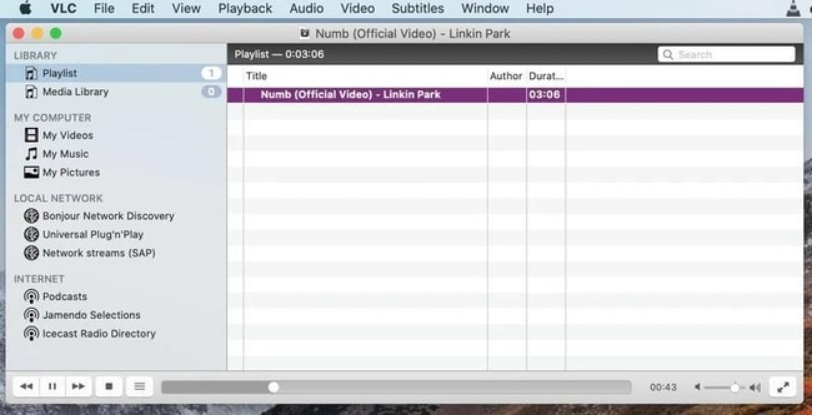
Wenn Sie nach einer Möglichkeit suchen, eingebettete Videos herunterzuladen, dann haben Sie vielleicht Glück. VLC-Medien Player ist ein beliebter Mediaplayer, der Videos nicht nur abspielen, sondern auch aufnehmen und speichern kann.
So können Sie mit VLC eingebettete Videos herunterladen:
1. Öffnen Sie den VLC Media Player und klicken Sie auf das Menü „Medien“.
2. Geben Sie im Fenster „Open Network Stream“ die URL der Webseite ein, die das eingebettete Video enthält, das Sie herunterladen möchten.
3. Klicken Sie auf die Schaltfläche „Spielen“.
4. Sobald das Video abgespielt wird, klicken Sie auf die Schaltfläche „Aufzeichnen“ (in der Steuerleiste unten im Fenster).
5. Das Video wird heruntergeladen und auf Ihrem Computer gespeichert.
Schritte zum Herunterladen eingebetteter Videos mit Smartphone-Apps
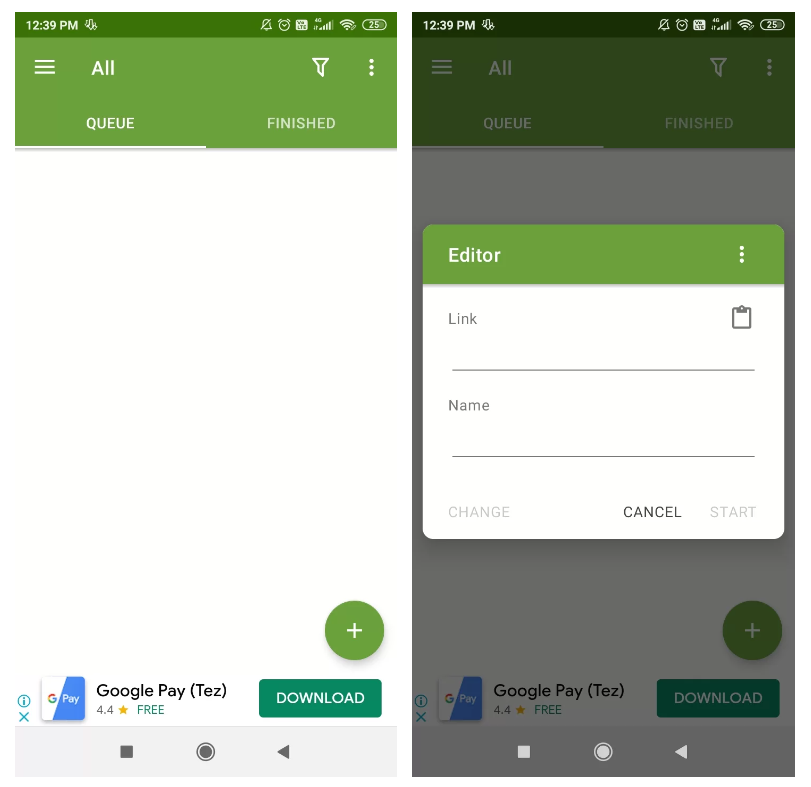
1. Öffnen Sie das Video in Ihrem Webbrowser und warten Sie, bis es vollständig geladen ist.
2. Tippen Sie auf die Schaltfläche „Teilen“ und wählen Sie dann die Option „Herunterladen“.
3. Abhängig von Ihrem Browser finden Sie das heruntergeladene Video möglicherweise in Ihrem „Downloads“-Ordner.
4. Wenn Sie das Video nicht in Ihrem Ordner „Downloads“ finden können, versuchen Sie, das Video mit einer Datei-Explorer-App zu finden.
5. Sobald Sie das Video gefunden haben, können Sie es offline ansehen, indem Sie es in einer Videoplayer-App öffnen.
Quick Links
- Beheben Sie einfach den io.netty.channel.AbstractChannel $ AnnotatedConnectException-Fehler
- So erstellen Sie ein Copyright-Symbol unter Windows
- Hat Ihr Blog eine Archivseite?
Fazit – So laden Sie eingebettete Videos auf jeder Website 2024 herunter
Fazit In diesem Blogbeitrag haben wir Ihnen gezeigt, wie Sie eingebettete Videos auf beliebige Websites herunterladen können. Dieser Vorgang ist einfach und kann in wenigen Minuten mit nur einem Webbrowser und einer Video-Downloader-Erweiterung durchgeführt werden.
Sie können verwendet werden, um eine emotionale Verbindung zu Ihrem Publikum herzustellen, die Markenbekanntheit zu steigern und die Conversions zu verbessern.
Aber was ist, wenn Sie eines dieser Videos in einem Ihrer eigenen Blogbeiträge oder auf einer anderen Website verwenden möchten? Möglicherweise haben Sie festgestellt, dass einige Websites das Herunterladen eingebetteter Videos nicht zulassen.
Es gibt jedoch einen Weg, dies zu umgehen.
